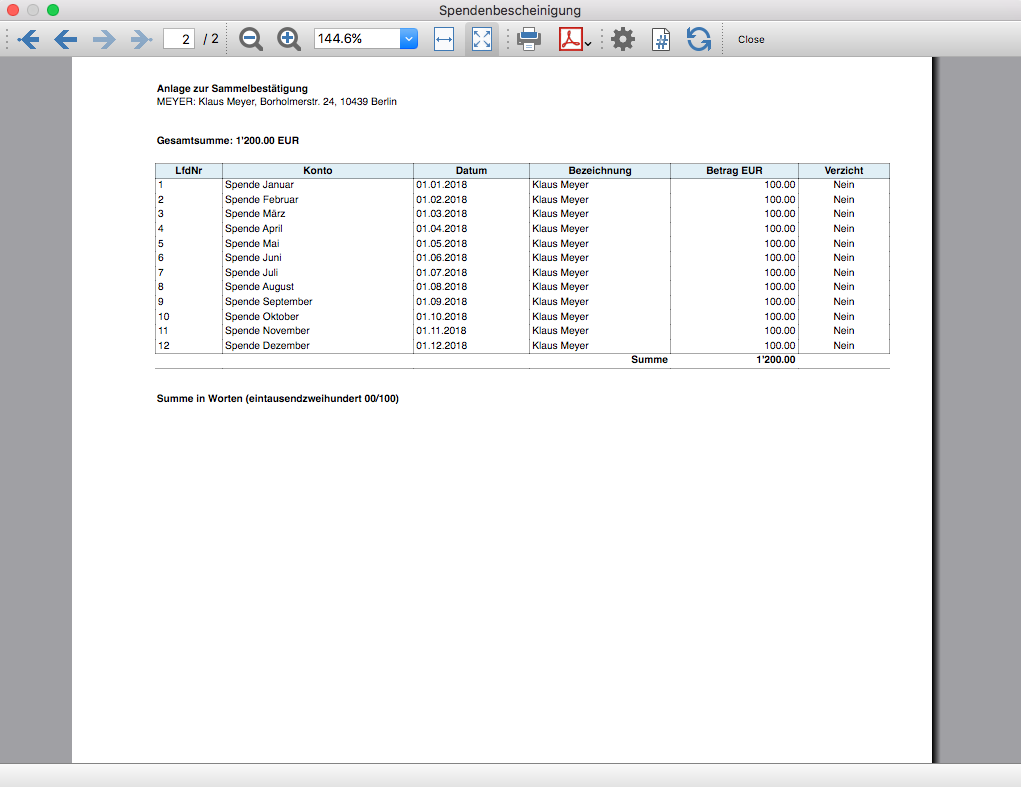Erweiterungen Deutschland
EBilanz Deutschland
[Veraltet] E-Bilanz 5.4 SKR03
[Veraltet] E-Bilanz 5.4 SKR03Nicht mehr unterstützt (d.h. eingestellt), und nicht mehr weiterentwickelt.
Diese App exportiert den Jahresabschluss (Handelsbilanz und Gewinn- und Verlustrechnung) in Form einer XBRL-Datei (E-Bilanz). Die XBRL-Datei kann im eBilanz-Online-Portal hochgeladen werden, um die Buchhaltungsdaten an die Steuerverwaltung zu übermitteln.
Das Skript erstellt auch einen Ausdruck der Bilanz und der Erfolgsrechnung gemäss der Taxonomie HGB 5.4, welcher als PDF oder HTML gespeichert werden kann. Bild
- Diese Funktion ist noch in der Entwicklungsphase. Wir laden unsere Benutzer dazu ein, uns Erfahrungen sowie Probleme oder persönlichen Anregungen mittels Kontaktformular mitzuteilen.
- Bitte verwenden Sie diese App sorgfältig und überprüfen Sie die Daten!
Installation der App
- Bitte folgen Sie die Anleitung Hinzufügen/Installieren einer Banana-Applikation.
- Diese App läuft ab Version 9 von Banana Buchhaltung.
- Der Kontenplan Ihrer Buchhaltung muss SKR03 sein. Sollten Sie SKR04 oder eine andere Taxonomie brauchen, melden Sie sich bitte bei uns.
- Die Stammdaten müssen aktuell direkt im Portal eBilanz-online.de eingegeben werden.
E-Bilanz-Übermittlung über das Portal "eBilanz-Online" des Bundesanzeiger Verlags anzeigen
- Installieren Sie die App und erstellen Sie mit dem Befehl 'XBRL HGB 54 Instance Creation' aus dem Menü 'Apps' von Banana die XBRL-Datei Ihrer Buchhaltung .
- Registrieren Sie sich auf dem Portal eBilanz-online.de als Anwender. Die Registrierung ist kostenlos; die für die Nutzung von eBilanz-Online anfallenden Kosten bemessen sich ausschliesslich nach der Anzahl der Übertragungen eines validen Datensatzes an die Finanzverwaltung.
- Legen Sie in eBilanz-online.de einen neuen Vorgang gemäss Ihren Anforderungen an.
- Laden Sie Ihre XBRL-Datei im Portal auf (1. Import - XBRL Datei). Bild 1
- Hinterlegen Sie Ihre Firmenstammdaten, die sowohl für die E-Bilanz als auch für die Veröffentlichung immer wieder verwendet werden können. Bild 2
- Prüfen Sie die importierten Zahlen (3 Jahresabschluss GAAP-Modul) von der Handelsbilanz und Gewinn- und Verlustrechnung. Bild 3
Verfügbare Buchhaltungsdateien zum Ausprobieren
Weitere allgemeine Informationen finden Sie auf folgender Webseite für Deutschland.
Chronologie der Änderung
- 17/05/18 Sign correction for passiva amounts
- 22/02/18 Fehlerkorrektur Script
- 02/06/17 Erste Version
[Veraltet] E-Bilanz 5.4 SKR04 für Einzelunternehmen
[Veraltet] E-Bilanz 5.4 SKR04 für EinzelunternehmenNicht mehr unterstützt (d.h. eingestellt) und wird nicht mehr weiterentwickelt.
Diese App exportiert die Daten in Form einer XBRL-Datei (E-Bilanz). Die XBRL-Datei kann im eBilanz-Online-Portal hochgeladen werden, um die Buchhaltungsdaten an die Steuerverwaltung zu übermitteln.
- Das Skript erstellt auch einen Ausdruck der Bilanz und der Erfolgsrechnung gemäss der Taxonomie HGB 5.4, welcher als PDF oder HTML gespeichert werden kann.
- Diese Funktion ist noch in der Entwicklungsphase. Wir laden unsere Benutzer dazu ein, uns Erfahrungen sowie Probleme oder persönlichen Anregungen mittels Kontaktformular mitzuteilen.
- Bitte verwenden Sie diese App sorgfältig und überprüfen Sie die Daten!
Verfügbare Buchhaltungsdatei zum Ausprobieren
Chronologie der Änderung
- 17/05/18 Sign correction for passiva amounts
- 12/03/18 Erste Version
[Veraltet] E-Bilanz 5.4 SKR04 für Kapitalgesellschaften
[Veraltet] E-Bilanz 5.4 SKR04 für KapitalgesellschaftenNicht mehr unterstützt (d.h. eingestellt), und nicht mehr weiterentwickelt.
Diese App exportiert die Daten in Form einer XBRL-Datei (E-Bilanz). Die XBRL-Datei kann im eBilanz-Online-Portal hochgeladen werden, um die Buchhaltungsdaten an die Steuerverwaltung zu übermitteln.
- Das Skript erstellt auch einen Ausdruck der Bilanz und der Erfolgsrechnung gemäss der Taxonomie HGB 5.4, welcher als PDF oder HTML gespeichert werden kann.
- Diese Funktion ist noch in der Entwicklungsphase. Wir laden unsere Benutzer dazu ein, uns Erfahrungen sowie Probleme oder persönlichen Anregungen mittels Kontaktformular mitzuteilen.
- Bitte verwenden Sie diese App sorgfältig und überprüfen Sie die Daten!
Verfügbare Buchhaltungsdatei zum Ausprobieren
Chronologie der Änderung
- 17/05/18 Sign correction for passiva amounts
- 12/03/18 Erste Version
[Veraltet] E-Bilanz 5.4 SKR04 für Personengesellschaften
[Veraltet] E-Bilanz 5.4 SKR04 für PersonengesellschaftenNicht mehr unterstützt (d.h. eingestellt), und nicht mehr weiterentwickelt.
Diese App exportiert die Daten in Form einer XBRL-Datei (E-Bilanz). Die XBRL-Datei kann im eBilanz-Online-Portal hochgeladen werden, um die Buchhaltungsdaten an die Steuerverwaltung zu übermitteln.
- Das Skript erstellt auch einen Ausdruck der Bilanz und der Erfolgsrechnung gemäss der Taxonomie HGB 5.4, welcher als PDF oder HTML gespeichert werden kann.
- Diese Funktion ist noch in der Entwicklungsphase. Wir laden unsere Benutzer dazu ein, uns Erfahrungen sowie Probleme oder persönlichen Anregungen mittels Kontaktformular mitzuteilen.
- Bitte verwenden Sie diese App sorgfältig und überprüfen Sie die Daten!
Verfügbare Buchhaltungsdatei zum Ausprobieren
Chronologie der Änderung
- 17/05/18 Sign correction for passiva amounts
- 12/03/18 Erste Version
[Veraltet] E-Bilanz 6.1 SKR04 für Kapitalgesellschaften
[Veraltet] E-Bilanz 6.1 SKR04 für KapitalgesellschaftenNicht mehr unterstützt (d.h. eingestellt), und nicht mehr weiterentwickelt.
Diese App exportiert die Daten in Form einer XBRL-Datei (E-Bilanz). Die XBRL-Datei kann im eBilanz-Online-Portal hochgeladen werden, um die Buchhaltungsdaten an die Steuerverwaltung zu übermitteln.
- Das Skript erstellt auch einen Ausdruck der Bilanz und der Erfolgsrechnung gemäss der Taxonomie HGB 6.1, welcher als PDF oder HTML gespeichert werden kann.
- Diese Funktion ist noch in der Entwicklungsphase. Wir laden unsere Benutzer dazu ein, uns Erfahrungen sowie Probleme oder persönlichen Anregungen mittels Kontaktformular mitzuteilen.
- Bitte verwenden Sie diese App sorgfältig und überprüfen Sie die Daten!
Verfügbare Buchhaltungsdatei zum Ausprobieren
Buchhaltung SKR04 für Kapitalgesellschaften
Chronologie der Änderung
13/07/18 Erste Version
27/09/19 SchemaRef Correction
Elster Umsatzsteuervoranmeldung (UStVA)
Elster Umsatzsteuervoranmeldung (UStVA)Die MWST/USt-Codes-Tabelle muss der Struktur des Elster Formulars folgen. Als Beispiel können Sie die folgende Vorlage benutzen:
DATEV Import/Export (Banana+)
DATEV Import/Export (Banana+)Die DATEV-Export Funktionen sind im Menü Erweiterungen verfügbar
Die DATEV-Import Funktionen [BETA] sind im Menü Aktionen → In Buchhaltung importieren (Importieren von Buchungen und Konten) verfügbar.
Folgend ein Link zu unserer Anleitung: Datev Import/Export
Voraussetzungen
Um diese Erweiterung zu benutzen, müssen Sie Banana Buchhaltung Plus verwenden.
Chronologie der Änderung
- 06.09.2023 Korrektur Export Sachkontenlänge von 4 auf 5 Stellen
- 12.01.2023 Korrektur Import von Beleg2 zur Spalte Rechnungsbeleg (DocInvoice)
- 18.01.2022 Korrektur Import von MwstCodes
- 08.04.2020 Korrektur der Mehrwertsteuerbeträge Amount Type 2
- 23.01.2019 Neu Import Funktionen
- 10.01.2019 Neu Sachkontenbeschriftungen Export
- 14.08.2018 Aktualisierungen für Test-Bereich
- 09.04.2018 Aktualisierungen für Banana Buchhaltung Version 9.0.3
- 05.09.2017 Erste Version
Spendenbescheinigung für Vereine in Deutschland
Spendenbescheinigung für Vereine in DeutschlandEine Spendenbescheinigung oder auch „Spendenquittung“ ist ein Nachweis über eine Spende, die freiwillig unentgeltlich an eine Organisation gestiftet wird. Diese Organisation hat die Spendenbescheinigung auszustellen. Das können z.B. gemeinnützige Vereine, Stiftungen usw. sein.
Mit dieser BananaApp kann man eine Spendenquittung für alle in Banana Buchhaltung registrierten Spender erstellen. Die Spender müssen in der Tabelle Konten als Kostenstelle KS3 erfasst werden.
Installation und Anwendung der BananaApp
- Banana Buchhaltung+ herunterladen und installieren (Version 10.1.7 oder später).
- BananaApp Spendenbescheinigung für Vereine in Deutschland installieren (siehe hierfür die Seite Menü Erweiterungen).
- Sobald die Applikation installiert ist, wird sie im Menü Erweiterungen sichtbar sein, wo sie ausgeführt werden kann.
Verfügbare Musterdateien mit Mitgliederlisten
Um eine Spendenbescheinigung auszustellen, so vorgehen:
- Die Spender als Kostenstelle KS3 in der Tabelle Konten eingeben.
- In der Buchhaltungsdatei unter Stammdaten -> Registerkarte 'Adresse' (Menü Datei), die Daten des Vereins eingeben.
- Sofern nicht bereits standard vorhanden, die Spalte Verzicht der Ansicht Adressen (Tabelle Konten) einblenden.
- Aus Menü Erweiterungen die BananaApp Spendenbescheinigung für Deutsche Vereine ausführen.
- Im sich öffnenden Dialogfenster, die gewünschte Periode angeben und mit OK bestätigen.
- Die hierauf folgenden Dialogfelder ausfüllen und danach auf die Schaltfläche OK klicken.
Spalte 'Verzicht'
Diese Spalte wird verwendet, um für jeden Spender anzugeben, ob der Spender auf die Erstattung von Aufwendungen verzichtet oder nicht.
Der Standardwert für jeden Spender ist Nein (kein Verzicht auf Aufwandserstattungen). Wird hingegen auf Aufwandserstattungen verzichtet, so ist der Wert der Spalte Verzicht (Ansicht Adressen der Tabelle Konten) auf 'Ja' zu ändern.
Falls die Spalte Verzicht nicht sichtbar ist, sehen Sie bitte unsere Anleitung Spalten einrichten, um die allenfalls vorhandene Spalte anzuzeigen oder bei Nichtvorhandensein die Spalte Verzicht mit Datentyp Richtig/Falsch neu hinzuzufügen.
Aufgrund dieser Spalte wird in der Sammelbestätigung für jeden Spender in der Spalte Verzicht der festgelegte Werte (Ja/Nein) übernommen.
Weitere Informationen zu Aufwandsverzicht finden Sie im Artikel Spendenbescheinigungen Ihres Vereins: Fallstricke umgehen, Chancen nutzen von Vereinwelt.de.
Einstellungen
Für die Eingabe der Daten unterhalb der Spalte 'Wert' einen Doppelklick erteilen, um das Eingabefeld zu öffnen.
- Mitgliedskonto eingeben (leer = alle ausdrucken):
- Konto des Mitglieds eingeben (z.B. "10001" oder "MEYER")
- Mehrere Mitgliedskonten eingeben (z.B. "MEYER,VOIT,BARTUSCH")
- Wird nichts eingegeben, werden alle Mitglieder ausgedruckt
- Mindestspendenbetrag: Konten mit einem Kontostand unter dem angegebenen Betrag sind nicht enthalten. Der Standardwert ist "1.00" (z.B. Konten mit Nullsaldo sind ausgeschlossen). Geben Sie "0.00" ein, um Konten mit einem Saldo von Null einzuschliessen.
- Mitgliedskonto ausdrucken:
Wird die Option mit Visum versehen, wird das Mitgliedskonto ausgedruckt. - Einzelspende ohne Seite 2 mit den Details
Wenn diese Option ausgewählt ist, werden die Einzelspenden ohne die Seite mit den Details ausgedruckt. - Funktion (optional)
Es ist möglich, den Druck den Namen des Spenderkontos zu ändern, indem man eine JavaScript-Funktion angibt, zum Beispiel: "(function(text) {return text.split('_')[1];})". NB: Die Zeichenfolge muss den Anfangs- und den Endpunkt der runden Klammern enthalten. Zum Beispiel druckt diese Funktion statt "12_MEYER" nur "MEYER" auf der Bescheinigung aus.
Da häufig die Spender durchnummeriert werden und Sie die Anzahl Ihrer Spender nicht offenlegen möchten, kann auf diese Weise die fortlaufende Kundennummer auf dem Ausdruck ausgeschlossen werden. - Horizontal verschieben +/- (in cm, Voreinstellung 0)
Geben Sie einen Wert in cm ein, um die Mitgliedsadresse nach rechts (positiver Wert) oder links (negativer Wert) zu verschieben. - Vertikal verschieben +/- (in cm, Voreinstellung 0)
Geben Sie einen Wert in cm ein, um die Mitgliedsadresse nach unten (positiver Wert) oder oben (negativer Wert) zu verschieben. - Aussteller:
Bezeichnung und Anschrift der steuerbegünstigten Einrichtung eingeben. - Texte:
- Standardtexte wiederherstellen: Wird diese Option mit Visum versehen, werden die Standardtexte übernommen (die aktuellen Texte werden somit überschrieben).
- Text 1 (optional): Den gewünschten Text eingeben
- Text 2 (optional): Den gewünschten Text eingeben
- Text 3 (optional): Den gewünschten Text eingeben
- Text 4 (optional): Den gewünschten Text eingeben
- Text 5 (optional): Den gewünschten Text eingeben
Für alle Textzeilen:
Es ist möglich, ein oder mehrere Worte oder auch den kompletten Text in Fett zu markieren.
Um das gewünschte Wort in Fett zu erhalten, ist am Wortanfang bzw. Wortende zwischen zwei Sternchen zu versehen (z.B. **Wort**).
Um den kompletten Text in Fett zu erhalten, sind am Wortanfang zwei Sternchen zu versehen (z.B. **Absatz...).
Werden die hierauf folgenden Werte (in Englisch) in den Textzeilen eingegeben, so werden sie mit den entsprechenden Werte ersetzt (z.B. <Account> wird mit MEYER ersetzt):
<Period>: Bestimmte Periode
<Account>: Mitgliedskonto
<FirstName>: Vorname des Mitglieds
<FamilyName>: Nachname des Mitglieds
<Address>: Mitgliedsadresse
<StartDate>: Anfangsdatum der ausgewählten Periode
<EndDate>: Enddatum der ausgewählten Periode
<Currency>: Währung
<Amount>: Gesamtsumme aller Zuwendungen
- Unterschrift: Vor- und Nachname der Person eingeben, die die Spendenbescheinigung ausstellt.
- Ort und Datum: Ort und Ausstellungsdatum angeben.
- Unterschrift Bild ausdrucken: Um die Unterschrift als Bild zu übernehmen, diese Option mit Visum versehen.
- Unterschrift Bild: Das gewünschte Bild eingegeben.
- documents:<unterschrift>: Dient zum Übernehmen eines in der Dokumente-Tabelle gespeichertes Bild mit der Unterschrift (<unterschrift> entspricht dem 'ID-Wert'). Z.B. "documents:unterschrift".
- file:document/<bildname.png>: Um ein Bild aus dem Verzeichnis zu übernehmen, in welches die Buchhaltungsdatei (.ac2) gespeichert ist, wobei das Dokument-Type des'Bildes .png-Format oder .jpg-Format (z.B. "file:document/bildname.png") anzugeben ist.
- Bildhöhe (mm): Je nach eingegebenen Wert, wird das Bild vergrössert oder verkleinert. Die Höhe ist in Millimetern angegeben.
Aufgrund der eingegebenen Daten wird der Bericht generiert, welcher gespeichert und ausgedruckt werden kann.
Beispiel des Dialogfensters: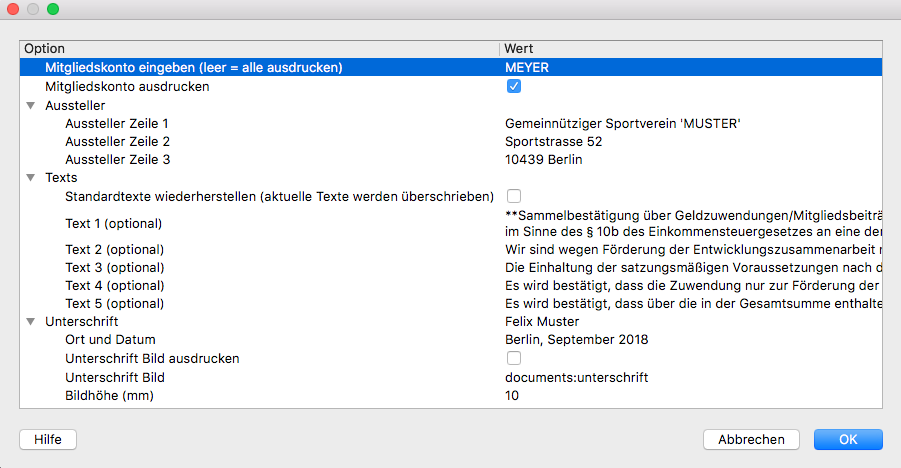
Beispiel eines Berichtes - 1. Seite: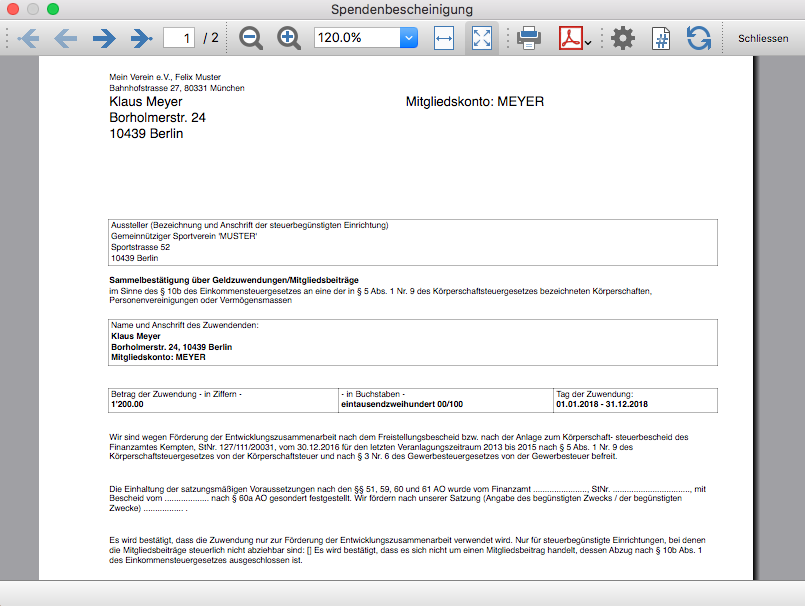
Beispiel eines Berichtes - 2. Seite: